Modul ini digunakan untuk mengatur stok, transaksi, dan laporan berdasarkan lokasi.
Pilih menu Tools > Program Control > Module Setting
Centang checkbox Multi Location Stock untuk mengaktifkan.
Pengaturan Lokasi
Pilih menu Stock > Stock Location Maintenance
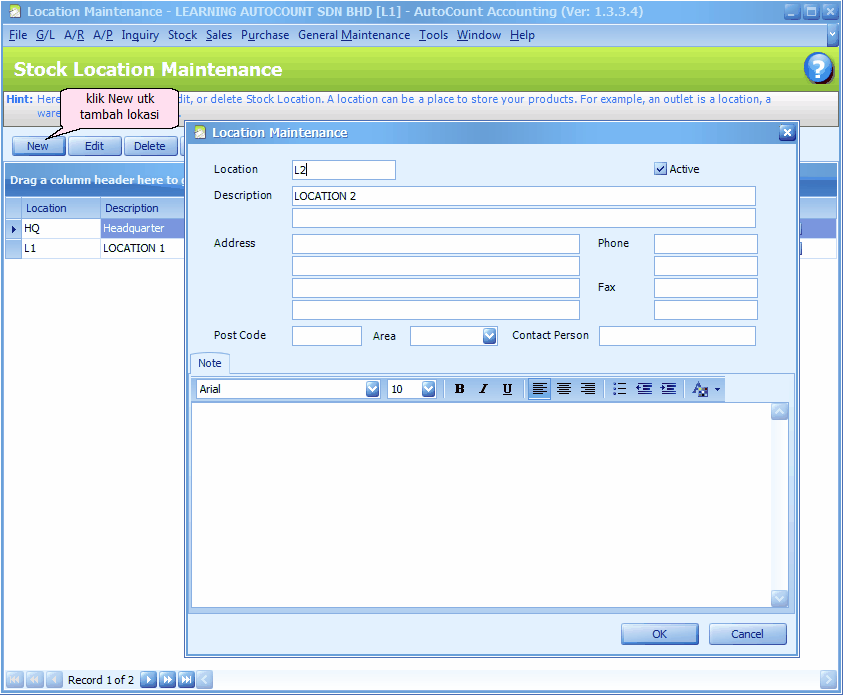
Lokasi pertama yang dibuat oleh sistem adalah HQ (headquarter/kantor pusat), anda dapat ubah atau klik New untuk menambah lokasi baru.
Tentukan Lokasi Standar
Untuk menentukan lokasi standar yang dipakai pada transaksi, pilih menu Tools > Options > General > Miscellaneous, tentukan Default Stock Location.
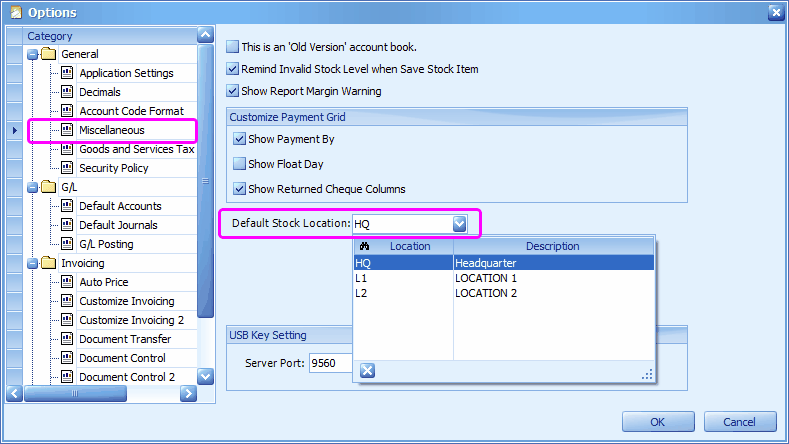
Untuk mengatur lokasi standar pada masing-masing user, pilih menu General Maintenance > User Maintenance, sorot user, klik Edit User, klik tab Default Value, tentukan Default Location.
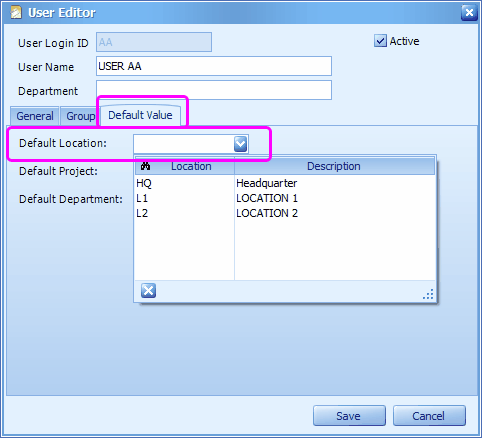
Ignore Location in Costing Calculation (Abaikan Lokasi Saat Perhitungan Biaya)
Pilih menu Tools > Options > Stock > Stock Costing, anda dapat centang Ignore Location in Costing Calculation, agar semua stok diperlakukan seperti berada pada lokasi standar.
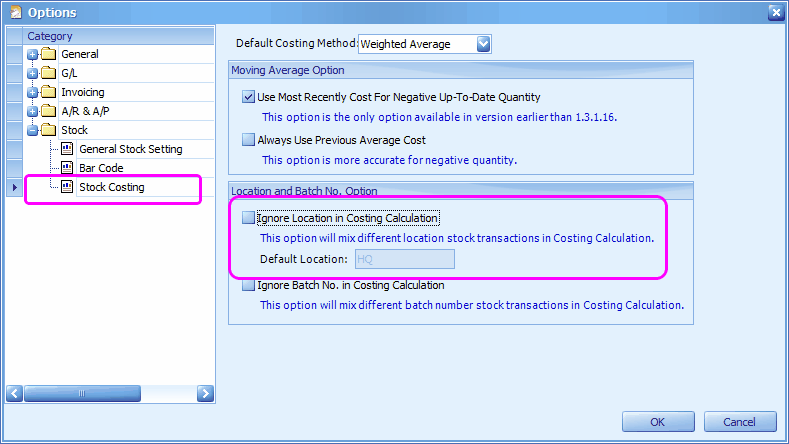
Saldo Awal Berdasarkan Lokasi
Pilih menu Stock > More Stock Maintenance > Item Opening Balance Maintenance
Klik Apply Filter,
Klik Auto Generate Opening Balance By Filter Criteria,
Anda dapat memasukkan saldo awal barang untuk masing-masing lokasi:
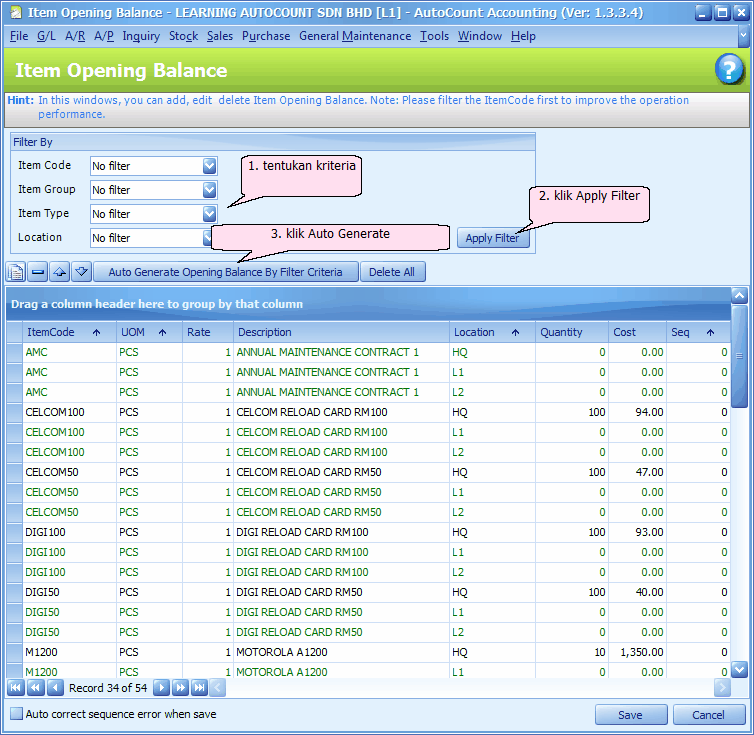
Layar Transaksi
Pada layar transaksi di menu Stock, Sales, atau Purchase, pilih sebuah barang, dan anda dapat menentukan lokasinya.
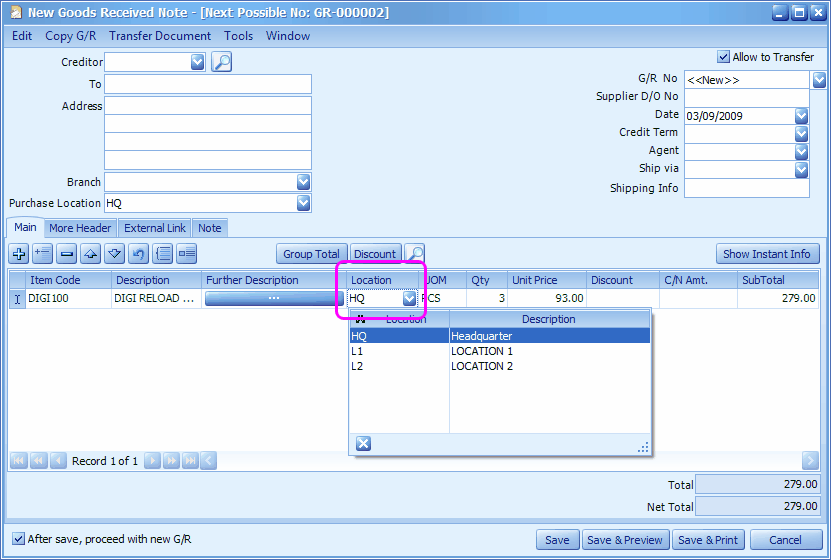
Bila anda mengaktifkan modul Multi-Location Stock dan kolom Location tidak muncul, cobalah untuk memperbarui (Clear Cache atau Login lagi). Bila masih tidak muncul, cobalah untuk Reset Grid Layout (mungkin anda menggunakan tata letak grid yang tidak standar).
Laporan - Filter Berdasarkan Lokasi
Semua laporan stok bisa di-filter berdasarkan lokasi. Lihat Filter Options atau More Options
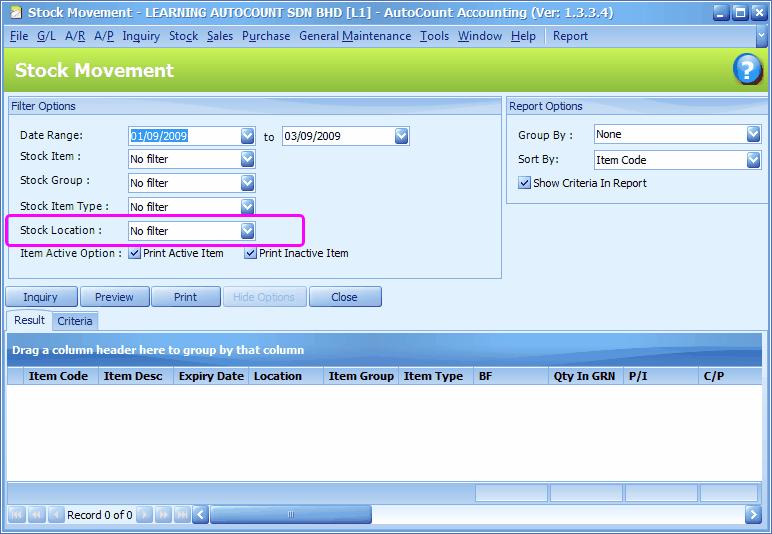
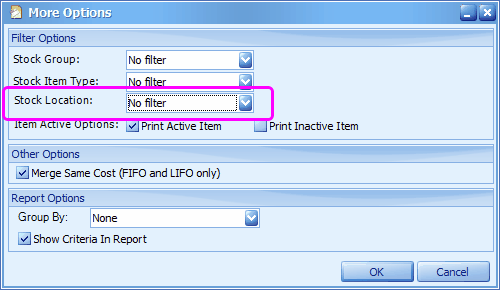
Stock Transfer (Pindahkan Lokasi Barang)
Pilih menu Stock > Stock Transfer
Klik Create A New Stock Transfer
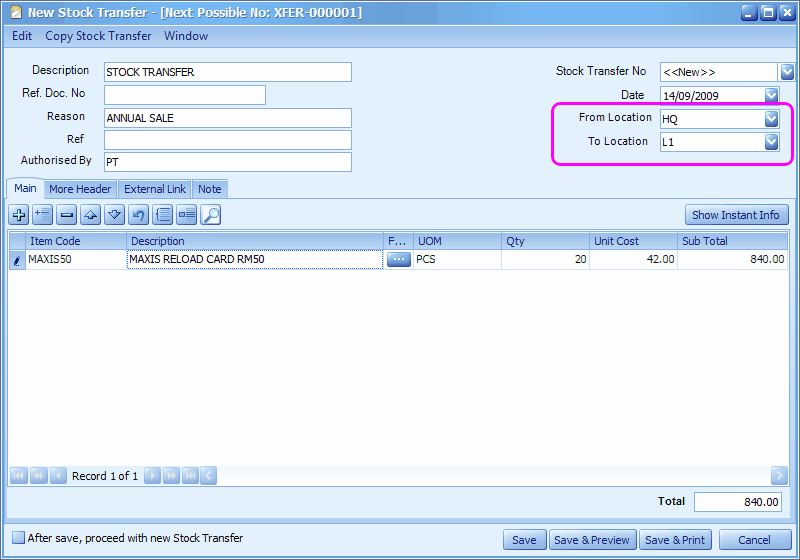
Klik Save & Preview.
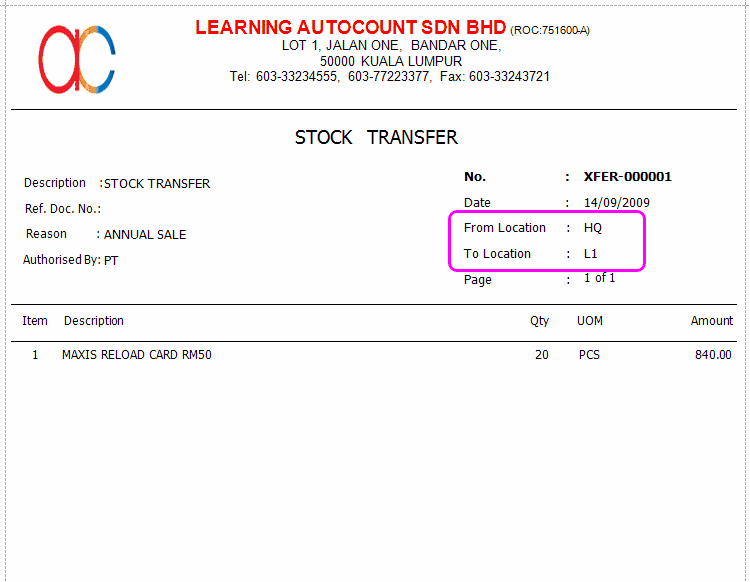
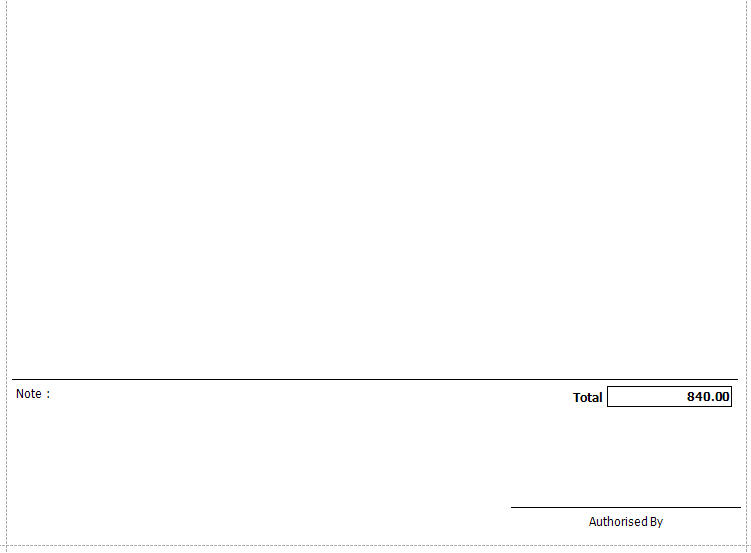
Stock Balance By Location Report (Laporan Saldo Barang Berdasarkan Lokasi)
Pilih menu Stock > Stock Balance By Location Report
Tentukan kriteria laporan dan klik Inquiry
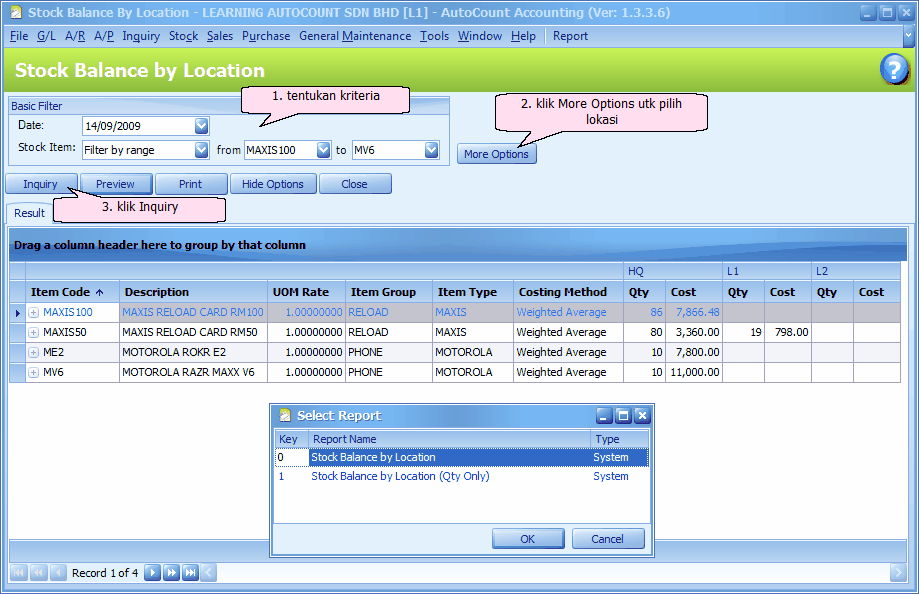
Catatan: klik tanda '+' untuk menampilkan serial number (hanya dapat digunakan untuk barang yang memiliki serial number)
Klik More Options,
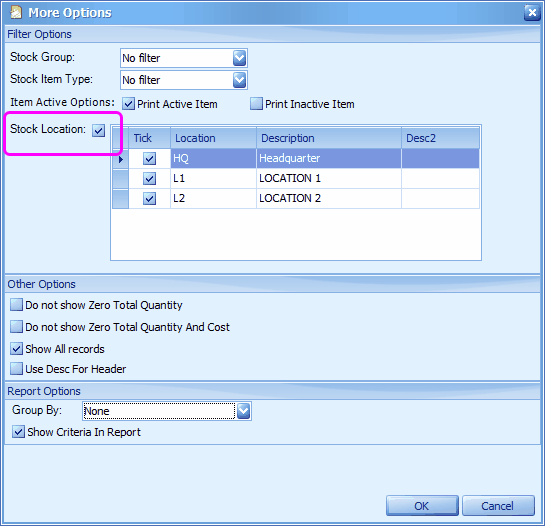
Tentukan Harga Barang Berdasarkan Lokasi (Hanya untuk AutoCount POS)
Pilih menu Stock > More Stock Maintenance > Item Price By Location Maintenance
Tentukan kriteria pencarian,
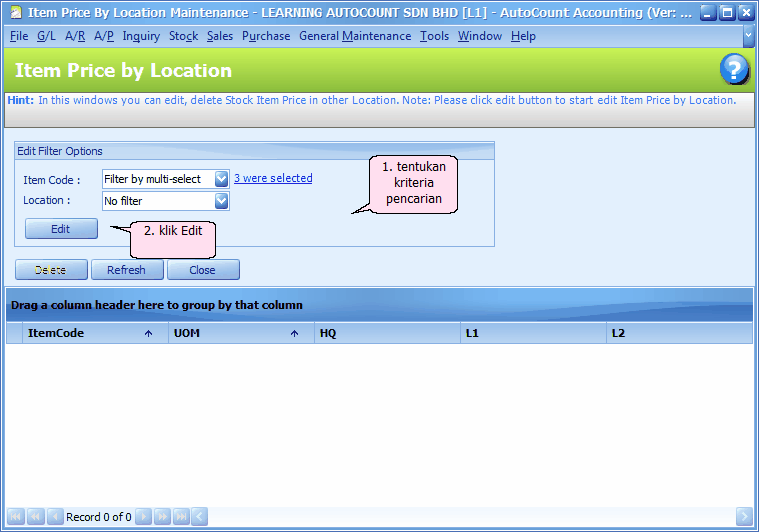
Klik Edit untuk mengubah harga berdasarkan lokasi,
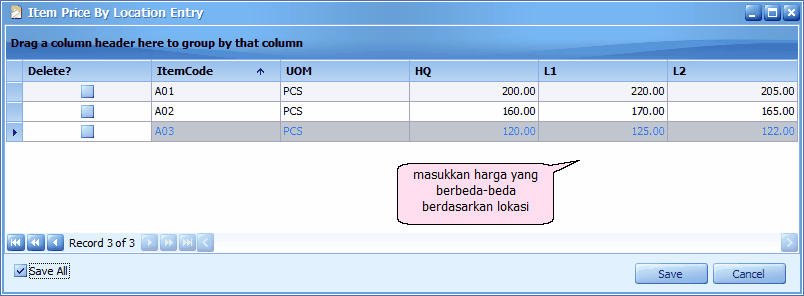
Delete? : bila kolom ini dicentang, maka data pada baris ini tidak akan disimpan. Centang checkbox Save All, untuk menghapus semua centang yang ada pada kolom Delete?
Klik Save.
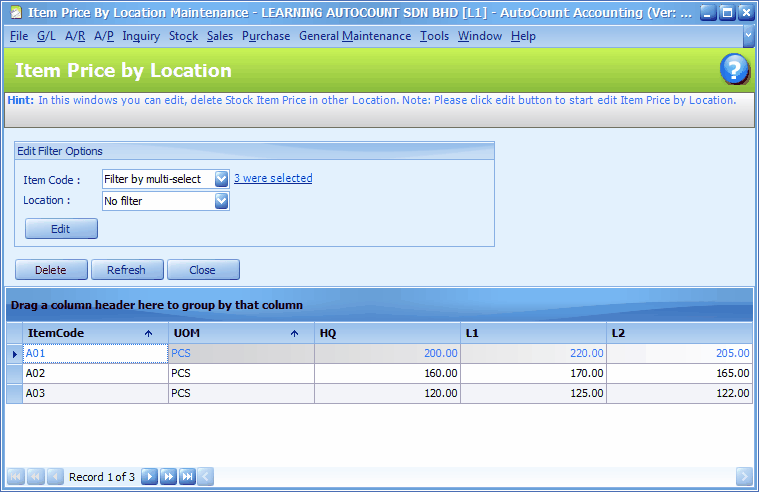
_____________________________________________________________
Berikan umpan balik mengenai topik ini ke AutoCount. peter@autocountSoft.com
© 2010 Auto Count Sdn Bhd - Peter Tan. All rights reserved.